惠普HP 1020 Plus 打印机卡纸故障处理
如何快速解决打印机卡纸的情况
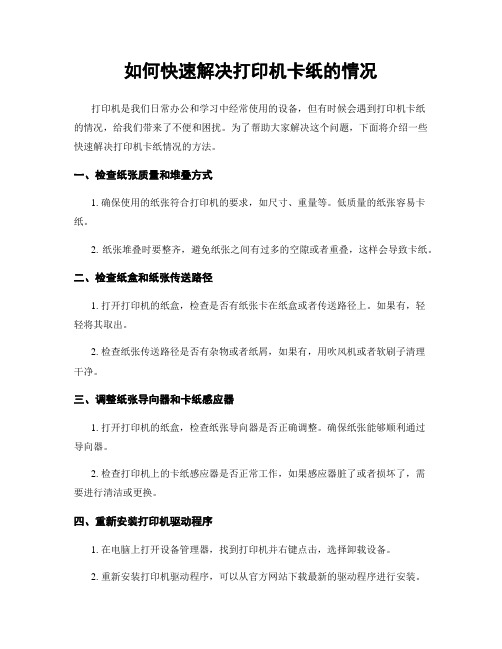
如何快速解决打印机卡纸的情况打印机是我们日常办公和学习中经常使用的设备,但有时候会遇到打印机卡纸的情况,给我们带来了不便和困扰。
为了帮助大家解决这个问题,下面将介绍一些快速解决打印机卡纸情况的方法。
一、检查纸张质量和堆叠方式1. 确保使用的纸张符合打印机的要求,如尺寸、重量等。
低质量的纸张容易卡纸。
2. 纸张堆叠时要整齐,避免纸张之间有过多的空隙或者重叠,这样会导致卡纸。
二、检查纸盒和纸张传送路径1. 打开打印机的纸盒,检查是否有纸张卡在纸盒或者传送路径上。
如果有,轻轻将其取出。
2. 检查纸张传送路径是否有杂物或者纸屑,如果有,用吹风机或者软刷子清理干净。
三、调整纸张导向器和卡纸感应器1. 打开打印机的纸盒,检查纸张导向器是否正确调整。
确保纸张能够顺利通过导向器。
2. 检查打印机上的卡纸感应器是否正常工作,如果感应器脏了或者损坏了,需要进行清洁或更换。
四、重新安装打印机驱动程序1. 在电脑上打开设备管理器,找到打印机并右键点击,选择卸载设备。
2. 重新安装打印机驱动程序,可以从官方网站下载最新的驱动程序进行安装。
五、检查打印机硬件是否损坏1. 检查打印机的滚筒、传送带等部件是否有损坏或者磨损。
如果有,需要更换相应的部件。
2. 检查打印机的机械结构是否松动或者变形,如果有,需要进行修复或者更换。
六、调整打印机设置1. 在打印任务开始之前,调整打印机设置为适合所使用纸张的模式,如纸张尺寸、纸张类型等。
2. 在打印任务进行中,如果发现纸张卡纸,可以尝试调整打印机设置为单面打印或者双面打印,看是否能够解决问题。
以上是一些快速解决打印机卡纸情况的方法,希望能够对大家有所帮助。
在日常使用打印机时,还应注意保持打印机的清洁和维护,定期清理纸屑和灰尘,避免卡纸情况的发生。
如果以上方法无法解决问题,建议及时联系打印机的售后服务或专业技术人员进行维修。
惠普打印机卡纸的解决方法

惠普打印机卡纸的解决方法【图】第一步:清除卡纸注意: 只能从打印机后端取出卡纸,从前端取出卡纸可能会损坏打印机。
关闭打印机,然后拔下打印机电源线。
向中间推后检修盖上的两个卡扣,将后检修盖卸下。
如图1 后检修盖卡扣所示:图1: 后检修盖卡扣慢慢地取出打印机中的卡纸,然后重新安装后检修盖。
打开顶盖,清除打印机内阻塞纸道的所有纸张。
如果有必要,您可将打印头支架轻轻移到一边,取出纸张。
注: 如果纸张从滚轴取出时被撕破,请检查滚轴和滚轮上是否有撕碎的纸片。
纸片如果残留在打印机中,同样会引起卡纸,并且可能会破坏打印机硬件。
如果打印的是标签,请检查取出的标签纸上的标签是否完整。
如果有标签丢失,请在打印机内部找到它们并小心取出。
如果标签纸黏附在打印机内,可能会引起打印机硬件故障。
拉出主纸盒,然后将其重新装入打印机。
尽量向里推动纸盒,直至其完全卡入到位。
连接打印机电源,启动打印机,再次尝试打印。
第二步:清洁纸张滚轴关闭打印机,然后拔下打印机电源线。
卸下打印机后检修盖。
请使用一块无绒软布蘸取少许清水来清洗纸张滚轮。
用手指旋转滚轮,对纸张滚轮进行全面清洁。
如图2 清洁纸张滚轮所示:图2: 清洁纸张滚轮等纸张滚轮完全干燥后,重新安装后检修盖。
接通打印机电源,启动打印机。
如果通过以上操作,仍然无法解决卡纸的问题,请联系最近的维修中心,对打印机做一个检测。
全国维修中心列表如下:惠普(HP)家用外设产品维修商列表第三步:清除打印任务清除卡纸后,之前执行的打印任务可能无法继续执行,这时需要清除被堆积的打印任务,才能继续进行打印。
请参考以下文档清除打印任务:如何清除无法删除的打印任务?如何避免卡纸请参考以下方式操作,以防止打印机卡纸:将纸张放入纸盒时,仅推到不能动为止,不要再向内推。
确保纸盒中的纸张平整,并且将纸张宽度导轨调整到适合纸张的宽度。
打印机正在执行打印任务时,请不要添加纸张。
请及时清理出纸盘中的纸张,以免阻碍后续打印任务的出纸。
如何解决打印机纸张卡住的问题

如何解决打印机纸张卡住的问题打印机是我们日常工作和生活中常用的办公设备之一,但有时候会遇到纸张卡住的问题,给我们带来不便和困扰。
那么,如何解决打印机纸张卡住的问题呢?本文将从几个方面给出解决方法,帮助大家更好地应对这个问题。
一、检查纸张质量和规格首先,我们需要检查所使用的纸张质量和规格是否符合打印机的要求。
有些打印机对纸张的要求比较严格,如果使用质量较差或规格不匹配的纸张,很容易导致纸张卡住。
因此,我们应该选择符合打印机要求的纸张,并确保纸张没有折叠、弯曲或者潮湿等问题。
二、调整纸张堆放方式其次,我们需要正确地堆放纸张。
有些打印机在纸盒中有一个可调节的纸张导向器,我们可以根据纸张规格调整导向器的位置,使其与纸张的宽度相匹配。
此外,我们还应该确保纸张堆放整齐,没有过多或者过少的纸张,以免纸张卡住。
三、清理打印机内部打印机内部的灰尘和纸屑也是导致纸张卡住的常见原因之一。
因此,定期清理打印机内部是解决这个问题的有效方法。
我们可以使用吸尘器或者软刷子清理打印机内部,特别是进纸通道和滚筒等部位。
在清理之前,记得先拔掉电源并等待一段时间,以免触电或者烫伤。
四、调整打印机设置有时候,打印机设置的问题也可能导致纸张卡住。
我们可以通过以下几个方面进行调整:1. 调整纸张类型和厚度:在打印机设置中,选择与所使用纸张相匹配的纸张类型和厚度,以确保打印机能够正确识别纸张并调整适当的打印参数。
2. 调整打印质量:有时候,过高的打印质量设置会导致纸张卡住。
我们可以尝试降低打印质量,减少打印机对纸张的要求,从而避免纸张卡住的问题。
3. 调整纸张进纸方式:有些打印机支持多种纸张进纸方式,比如前进纸、后进纸等。
我们可以尝试切换不同的进纸方式,看是否能够解决纸张卡住的问题。
五、寻求专业维修帮助如果经过以上方法仍然无法解决纸张卡住的问题,我们可以考虑寻求专业的打印机维修帮助。
专业的维修人员具有丰富的经验和技术,能够更准确地判断和解决问题,确保打印机能够正常使用。
惠普打印机卡纸及解决办法

惠普打印机卡纸及解决办法
在做维修打印机这行里这么久,碰到过不少HP打印机卡纸问题,基本会卡在这三个位置。
卡纸位置一、卡纸盒
上不去纸,这种相对最好判断,就是搓纸轮的问题,有些只是搓纸轮脏污了,比如沾到碳粉导致搓纸时打滑,上不去纸而造成卡纸。
像这种问题,只要用湿纸巾或稍湿的布擦一下就能用了。
还有就是使用时间久了,搓纸轮磨损了,摩擦力减少,导致搓不上纸而卡纸,买个新的搓纸轮换上即可。
HP打印机搓纸轮位置及拆卸安装方法如下:搓纸轮在HP 打印机纸盒的末端,拿掉纸往里看或者取出硒鼓就能看到。
拆卸方法:用东西轻撬搓纸轮的两边白色塑料(看仔细点可以看到,搓纸轮就是被白色塑料卡住的),搓纸轮就能轻松拆卸下来。
安装时,也只要对好下方的两个缺口,按压上面就能很轻松的将它安装到位。
卡纸位置二、硒鼓位置
卡这个位置,也有可能是搓纸轮问题导致的纸纸没有及时送出而卡在那个位置。
还有就是卡纸后,取出卡纸时,没
有完全取出,还有小部分的纸留在传感器位置,而导致报卡纸错误或再进纸时卡纸,这就需要维修时拿掉硒鼓看仔细点(很容易被别人忽略)。
取出这个位置的小部分卡纸,可以用镊子或用稍硬的卡纸尝试取出。
卡纸位置三、定影位置
这个位置卡纸一般就是定影膜有破损导致卡纸,更换一个新的定影膜,无需将整个定影组件更换。
如果定影膜没有破损,但是卡纸这个位置,那就考虑是定影膜处的润滑硅脂没用了,需要加点润滑硅脂,以防定影膜转动不顺畅导致卡纸。
HP打印机常见故障处理基准

HP打印机常见故障处理基准1.打印机不进纸一般是因为打印机的搓纸轮太脏导致的,更换一个搓纸轮,或者清理一下它。
2.打印机一次进多张纸一般是因为打印机的分纸片磨损导致,更换一个分纸片即可。
3.打印机打印很淡看不清一般是因为打印机的硒鼓里墨用完了导致,更换一个即可,还有可能是因为打印机的激光打印头太脏了,要清理一下打印头。
4.打印机打印的上面太脏,有黑点或线条一般是因为打印机的加热组件上的定影膜上面太脏了导致的,更换一个或者拆下来清理一下定影膜即可,也可能够因为晒鼓损坏,漏墨导致的,更换一个晒鼓即可。
5.打印机卡纸一般情况下,打印机卡纸都是偶然现象,把纸抽出来,再试着打印机张看看还卡不卡。
有时,打印机里会有现场人员不小心掉进去的异物,就会出现打印机报错,或者卡纸的现象,清理一下打印机即可。
当纸张型号设置不对时,也会出现卡纸的现象。
6.打印机打印的上面重复出现空白区域当打印机打印出来的东西,经多次测试,在同一个地方都出现空白区域时,这说明打印机的加热组件上的定影膜已经损坏,如破了一个洞等,更换一个加热组件即可。
破损的加热组件要拿回去更换定影膜,当作备件。
7.打印机打印时报错不打印当打印机的打印纸张大小设置不正确时,打印时会出现报错,不打印。
打印机里有异物时,打印机也会报错,不打印。
当顶部纸槽也满时,会报错不打印。
当打印机风扇堵塞时,会报错52.00代码,不打印。
1制度说明制度是以执行力为保障的。
“制度”之所以可以对个人行为起到约束的作用,是以有效的执行力为前提的,即有强制力保证其执行和实施,否则制度的约束力将无从实现,对人们的行为也将起不到任何的规范作用。
只有通过执行的过程制度才成为现实的制度,就像是一把标尺,如果没有被用来划线、测量,它将无异于普通的木条或钢板,只能是可能性的标尺,而不是现实的标尺。
制度亦并非单纯的规则条文,规则条文是死板的,静态的,而制度是对人们的行为发生作用的,动态的,而且是操作灵活,时常变化的。
解决打印机卡纸的办法
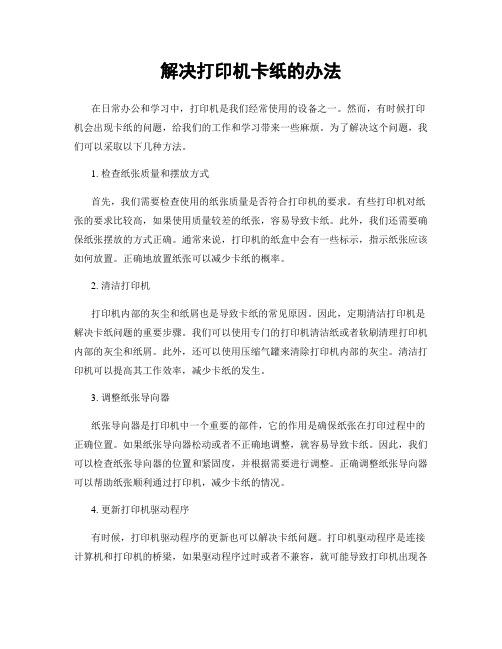
解决打印机卡纸的办法在日常办公和学习中,打印机是我们经常使用的设备之一。
然而,有时候打印机会出现卡纸的问题,给我们的工作和学习带来一些麻烦。
为了解决这个问题,我们可以采取以下几种方法。
1. 检查纸张质量和摆放方式首先,我们需要检查使用的纸张质量是否符合打印机的要求。
有些打印机对纸张的要求比较高,如果使用质量较差的纸张,容易导致卡纸。
此外,我们还需要确保纸张摆放的方式正确。
通常来说,打印机的纸盒中会有一些标示,指示纸张应该如何放置。
正确地放置纸张可以减少卡纸的概率。
2. 清洁打印机打印机内部的灰尘和纸屑也是导致卡纸的常见原因。
因此,定期清洁打印机是解决卡纸问题的重要步骤。
我们可以使用专门的打印机清洁纸或者软刷清理打印机内部的灰尘和纸屑。
此外,还可以使用压缩气罐来清除打印机内部的灰尘。
清洁打印机可以提高其工作效率,减少卡纸的发生。
3. 调整纸张导向器纸张导向器是打印机中一个重要的部件,它的作用是确保纸张在打印过程中的正确位置。
如果纸张导向器松动或者不正确地调整,就容易导致卡纸。
因此,我们可以检查纸张导向器的位置和紧固度,并根据需要进行调整。
正确调整纸张导向器可以帮助纸张顺利通过打印机,减少卡纸的情况。
4. 更新打印机驱动程序有时候,打印机驱动程序的更新也可以解决卡纸问题。
打印机驱动程序是连接计算机和打印机的桥梁,如果驱动程序过时或者不兼容,就可能导致打印机出现各种问题,包括卡纸。
因此,我们可以通过打印机制造商的官方网站或者其他可靠的渠道下载并安装最新的驱动程序,以确保打印机的正常工作。
5. 调整打印设置有时候,打印设置的选择也会影响到打印机是否容易卡纸。
我们可以在打印时选择合适的纸张类型和纸张尺寸,以及适当的打印质量。
如果使用的纸张和打印设置不匹配,就容易导致卡纸。
因此,我们可以根据实际需要和打印机的要求,调整打印设置,以减少卡纸的发生。
总结起来,解决打印机卡纸问题的方法有很多种。
我们可以从纸张质量和摆放方式、清洁打印机、调整纸张导向器、更新打印机驱动程序以及调整打印设置等方面入手。
1020卡纸的原因分析
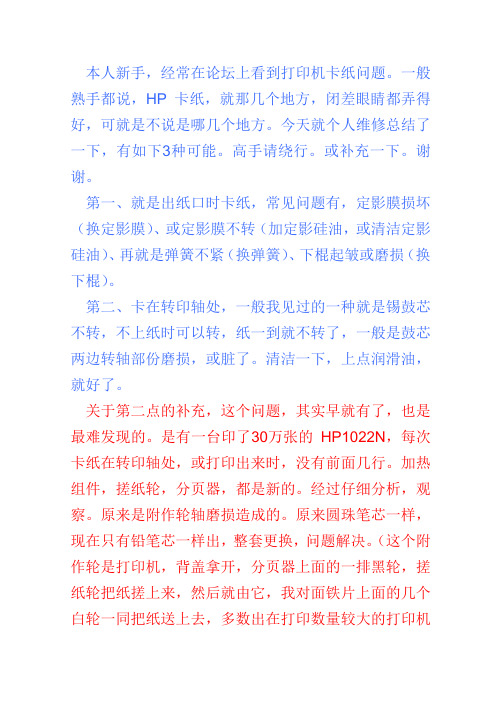
本人新手,经常在论坛上看到打印机卡纸问题。
一般熟手都说,HP卡纸,就那几个地方,闭差眼睛都弄得好,可就是不说是哪几个地方。
今天就个人维修总结了一下,有如下3种可能。
高手请绕行。
或补充一下。
谢谢。
第一、就是出纸口时卡纸,常见问题有,定影膜损坏(换定影膜)、或定影膜不转(加定影硅油,或清洁定影硅油)、再就是弹簧不紧(换弹簧)、下棍起皱或磨损(换下棍)。
第二、卡在转印轴处,一般我见过的一种就是锡鼓芯不转,不上纸时可以转,纸一到就不转了,一般是鼓芯两边转轴部份磨损,或脏了。
清洁一下,上点润滑油,就好了。
关于第二点的补充,这个问题,其实早就有了,也是最难发现的。
是有一台印了30万张的HP1022N,每次卡纸在转印轴处,或打印出来时,没有前面几行。
加热组件,搓纸轮,分页器,都是新的。
经过仔细分析,观察。
原来是附作轮轴磨损造成的。
原来圆珠笔芯一样,现在只有铅笔芯一样出,整套更换,问题解决。
(这个附作轮是打印机,背盖拿开,分页器上面的一排黑轮,搓纸轮把纸搓上来,然后就由它,我对面铁片上面的几个白轮一同把纸送上去,多数出在打印数量较大的打印机上。
)我是黑轮白轮一起换。
第三、就是搓纸轮卡纸,我见过两种。
一种就是不进纸,纸进了一点就卡在边上了,一拿就出来。
另一种是进纸不到位。
进的时候纸张有进出,但出现打滑,或进入不够位置,造成纸卡在过锡鼓,没到定影膜位置。
这种就换搓纸轮就好了。
当然还有其它卡纸情况,比如说传感器坏。
但我没见过,所以无法描述现像,等而下之以后见过后再补充。
谢谢各位。
有关传感器坏的补充:其-实传感器就是打印机各进纸部份的负责检测有没有纸的小卡。
上面的细弹簧,纸张一过就会起来,过完就复位,如果传感器因为卡纸或者不当清除卡纸,可能造成损坏,或无法复位。
这样就可能造成卡纸或,打印机开机无动作。
如:定影膜附进传感器,清除卡纸时,有碎纸留在里面,造成传感器不能复位。
这样打印机就检测到卡纸,但外面又看不到有纸,所以打印机接电,开机,均无动作。
打印机卡纸的处理方法
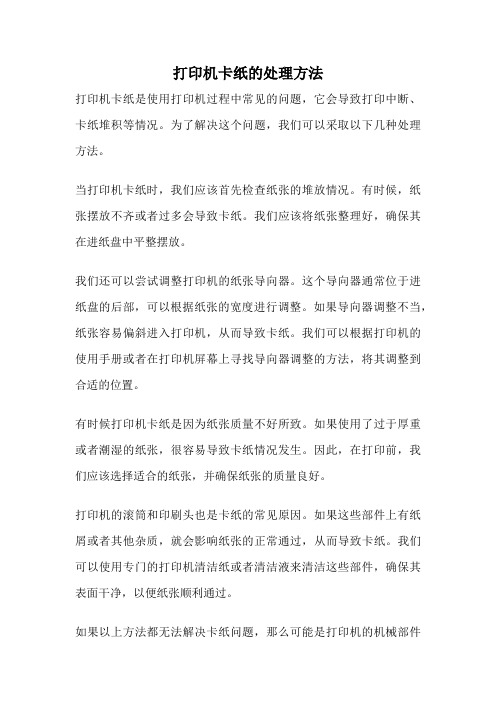
打印机卡纸的处理方法
打印机卡纸是使用打印机过程中常见的问题,它会导致打印中断、卡纸堆积等情况。
为了解决这个问题,我们可以采取以下几种处理方法。
当打印机卡纸时,我们应该首先检查纸张的堆放情况。
有时候,纸张摆放不齐或者过多会导致卡纸。
我们应该将纸张整理好,确保其在进纸盘中平整摆放。
我们还可以尝试调整打印机的纸张导向器。
这个导向器通常位于进纸盘的后部,可以根据纸张的宽度进行调整。
如果导向器调整不当,纸张容易偏斜进入打印机,从而导致卡纸。
我们可以根据打印机的使用手册或者在打印机屏幕上寻找导向器调整的方法,将其调整到合适的位置。
有时候打印机卡纸是因为纸张质量不好所致。
如果使用了过于厚重或者潮湿的纸张,很容易导致卡纸情况发生。
因此,在打印前,我们应该选择适合的纸张,并确保纸张的质量良好。
打印机的滚筒和印刷头也是卡纸的常见原因。
如果这些部件上有纸屑或者其他杂质,就会影响纸张的正常通过,从而导致卡纸。
我们可以使用专门的打印机清洁纸或者清洁液来清洁这些部件,确保其表面干净,以便纸张顺利通过。
如果以上方法都无法解决卡纸问题,那么可能是打印机的机械部件
出现故障。
这时,我们应该及时联系售后服务人员进行维修或更换打印机。
打印机卡纸是常见的问题,但我们可以通过检查纸张堆放、调整纸张导向器、选择合适的纸张、清洁打印机部件等方法来解决。
如果问题依然存在,就需要寻求专业的维修帮助。
只有保持打印机的正常运行,我们才能顺利完成打印任务。
打印机卡纸怎么解决

打印机卡纸怎么解决
遇到打印机卡纸的情况,可以尝试以下方法来解决:
1. 停止打印机操作:首先按下打印机上的停止按钮,以停止打印机的工作。
2. 打开打印机的顶盖:小心地打开打印机的顶盖,确保不会受到任何伤害。
3. 检查卡纸位置:查看打印机内部是否有卡纸,检查它们的位置,并尝试小心地取出卡纸。
4. 注意不要用力拉:卡纸时,不要用力拉扯卡纸,以免卡纸撕裂或损坏打印机。
5. 清理打印机:使用柔软的布或纸巾,小心地清理打印机内可能残留的纸屑或墨水。
6. 关闭和重启打印机:关闭打印机,等待一段时间后重新启动。
重新启动后,检查打印机是否可以正常工作。
如果以上步骤无法解决问题,建议参考打印机的用户手册或联系打印机制造商的客服,获得更详细的技术支持。
遇到打印机卡纸怎么办
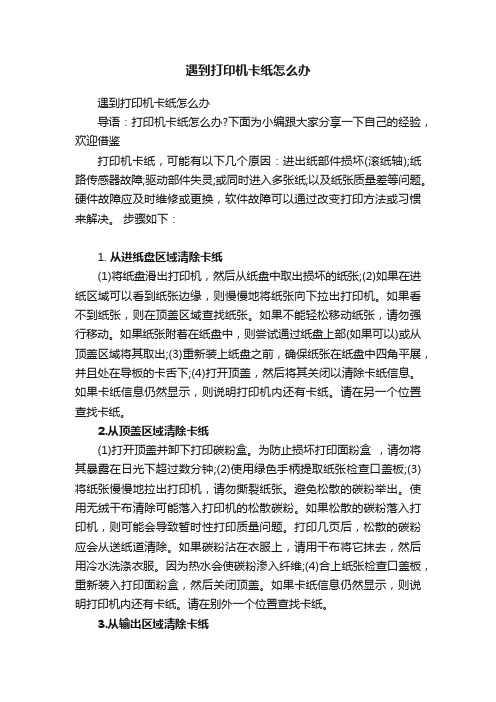
遇到打印机卡纸怎么办遇到打印机卡纸怎么办导语:打印机卡纸怎么办?下面为小编跟大家分享一下自己的经验,欢迎借鉴打印机卡纸,可能有以下几个原因:进出纸部件损坏(滚纸轴);纸路传感器故障;驱动部件失灵;或同时进入多张纸;以及纸张质量差等问题。
硬件故障应及时维修或更换,软件故障可以通过改变打印方法或习惯来解决。
步骤如下:1.从进纸盘区域清除卡纸(1)将纸盘滑出打印机,然后从纸盘中取出损坏的纸张;(2)如果在进纸区域可以看到纸张边缘,则慢慢地将纸张向下拉出打印机。
如果看不到纸张,则在顶盖区域查找纸张。
如果不能轻松移动纸张,请勿强行移动。
如果纸张附着在纸盘中,则尝试通过纸盘上部(如果可以)或从顶盖区域将其取出;(3)重新装上纸盘之前,确保纸张在纸盘中四角平展,并且处在导板的卡舌下;(4)打开顶盖,然后将其关闭以清除卡纸信息。
如果卡纸信息仍然显示,则说明打印机内还有卡纸。
请在另一个位置查找卡纸。
2.从顶盖区域清除卡纸(1)打开顶盖并卸下打印碳粉盒。
为防止损坏打印面粉盒,请勿将其暴露在日光下超过数分钟;(2)使用绿色手柄提取纸张检查口盖板;(3)将纸张慢慢地拉出打印机,请勿撕裂纸张。
避免松散的碳粉举出。
使用无绒干布清除可能落入打印机的松散碳粉。
如果松散的碳粉落入打印机,则可能会导致暂时性打印质量问题。
打印几页后,松散的碳粉应会从送纸道清除。
如果碳粉沾在衣服上,请用干布将它抹去,然后用冷水洗涤衣服。
因为热水会使碳粉渗入纤维;(4)合上纸张检查口盖板,重新装入打印面粉盒,然后关闭顶盖。
如果卡纸信息仍然显示,则说明打印机内还有卡纸。
请在别外一个位置查找卡纸。
3.从输出区域清除卡纸(1)如果纸张卡在顶部输出区域,但大部分纸张仍留在打印机内,则最好通过后挡门取出纸张。
推动两个灰色栓锁,松开后挡门;(2)向下推动绿色的纸张释放出手柄;抓住纸张两侧,然后慢慢地将纸张拉出打印机。
如果很难取出纸张,则尝试打开顶盖并卸下打印碳粉盒,以减轻对纸张的压力;(3)合上后挡门,(合上后挡门后,手柄会自动返回原位)打开顶盖,然后将其关闭以清除卡纸信息。
惠普HP 1020 Plus 打印机卡纸故障处理
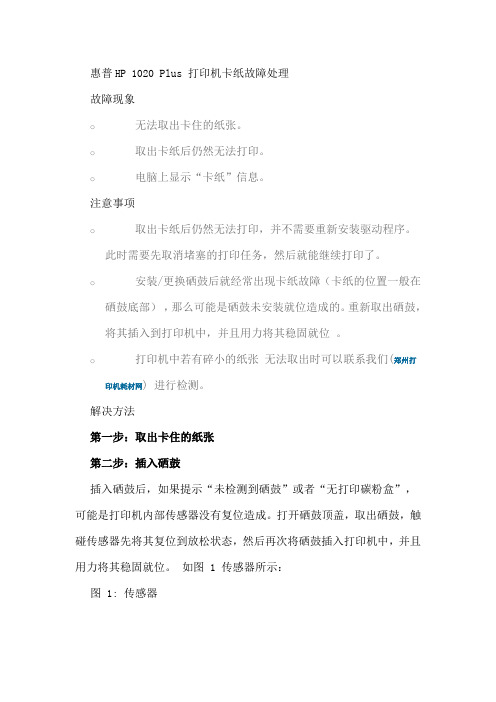
惠普H P 1020 Plus 打印机卡纸故障处理故障现象o无法取出卡住的纸张。
o取出卡纸后仍然无法打印。
o电脑上显示“卡纸”信息。
注意事项o取出卡纸后仍然无法打印,并不需要重新安装驱动程序。
此时需要先取消堵塞的打印任务,然后就能继续打印了。
o安装/更换硒鼓后就经常出现卡纸故障(卡纸的位置一般在硒鼓底部),那么可能是硒鼓未安装就位造成的。
重新取出硒鼓,将其插入到打印机中,并且用力将其稳固就位。
o打印机中若有碎小的纸张无法取出时可以联系我们(郑州打印机耗材网) 进行检测。
解决方法第一步:取出卡住的纸张第二步:插入硒鼓插入硒鼓后,如果提示“未检测到硒鼓”或者“无打印碳粉盒”,可能是打印机内部传感器没有复位造成。
打开硒鼓顶盖,取出硒鼓,触碰传感器先将其复位到放松状态,然后再次将硒鼓插入打印机中,并且用力将其稳固就位。
如图 1 传感器所示:图 1: 传感器相关产品:《郑州惠普专卖H P 1020 Plus激光打印机》通过执行步骤三、步骤四能够有效避免卡纸故障出现。
第三步:检查纸张o建议使用 80 克/平方米的纸张。
o避免将纸张放在潮湿的环境中,防止纸张损坏或卷曲。
o确保纸盒中的纸张平整,请勿使用撕开、褶皱或者打印过的纸张。
第四步:设置纸张10.依次点击“开始”→“打印机和传真”。
在“打印机和传真”窗口中,找到打印机的图标。
11.在“打印机和传真”窗口中,右键点击“HP LaserJet 1020”图标,选择“打印首选项”菜单项。
12.在“HP LaserJet 1020 打印首选项"窗口中,点击“纸张/质量”选项卡,按照您使用的纸张,正确设置“纸张类型”、“纸张来源”、"尺寸",然后点击“确定”按钮。
如图 2 设置纸张所示:图 2: 设置纸张13.。
解决打印机卡纸的简便方法
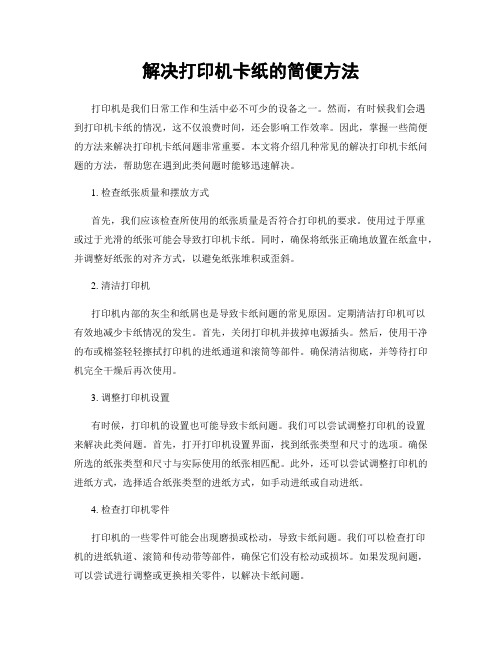
解决打印机卡纸的简便方法打印机是我们日常工作和生活中必不可少的设备之一。
然而,有时候我们会遇到打印机卡纸的情况,这不仅浪费时间,还会影响工作效率。
因此,掌握一些简便的方法来解决打印机卡纸问题非常重要。
本文将介绍几种常见的解决打印机卡纸问题的方法,帮助您在遇到此类问题时能够迅速解决。
1. 检查纸张质量和摆放方式首先,我们应该检查所使用的纸张质量是否符合打印机的要求。
使用过于厚重或过于光滑的纸张可能会导致打印机卡纸。
同时,确保将纸张正确地放置在纸盒中,并调整好纸张的对齐方式,以避免纸张堆积或歪斜。
2. 清洁打印机打印机内部的灰尘和纸屑也是导致卡纸问题的常见原因。
定期清洁打印机可以有效地减少卡纸情况的发生。
首先,关闭打印机并拔掉电源插头。
然后,使用干净的布或棉签轻轻擦拭打印机的进纸通道和滚筒等部件。
确保清洁彻底,并等待打印机完全干燥后再次使用。
3. 调整打印机设置有时候,打印机的设置也可能导致卡纸问题。
我们可以尝试调整打印机的设置来解决此类问题。
首先,打开打印机设置界面,找到纸张类型和尺寸的选项。
确保所选的纸张类型和尺寸与实际使用的纸张相匹配。
此外,还可以尝试调整打印机的进纸方式,选择适合纸张类型的进纸方式,如手动进纸或自动进纸。
4. 检查打印机零件打印机的一些零件可能会出现磨损或松动,导致卡纸问题。
我们可以检查打印机的进纸轨道、滚筒和传动带等部件,确保它们没有松动或损坏。
如果发现问题,可以尝试进行调整或更换相关零件,以解决卡纸问题。
5. 及时维护和保养定期维护和保养打印机也是预防卡纸问题的有效方法。
可以根据打印机的使用频率和情况,制定相应的维护计划。
例如,定期清洁打印机内部和外部的灰尘,定期更换耗材和零件等。
通过及时的维护和保养,可以减少卡纸问题的发生,并延长打印机的使用寿命。
综上所述,解决打印机卡纸问题的方法有很多,我们可以根据具体情况采取相应的措施。
通过检查纸张质量和摆放方式、清洁打印机、调整打印机设置、检查打印机零件以及及时维护和保养,我们可以有效地解决打印机卡纸问题,提高工作效率,节省时间和资源。
出现打印机卡纸怎么办
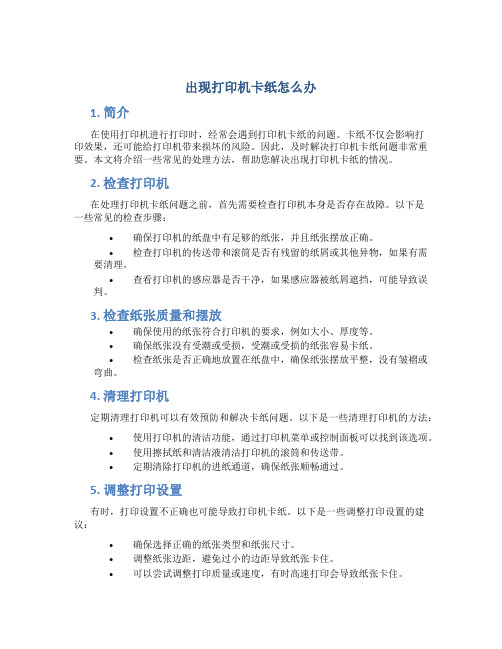
出现打印机卡纸怎么办1. 简介在使用打印机进行打印时,经常会遇到打印机卡纸的问题。
卡纸不仅会影响打印效果,还可能给打印机带来损坏的风险。
因此,及时解决打印机卡纸问题非常重要。
本文将介绍一些常见的处理方法,帮助您解决出现打印机卡纸的情况。
2. 检查打印机在处理打印机卡纸问题之前,首先需要检查打印机本身是否存在故障。
以下是一些常见的检查步骤:•确保打印机的纸盘中有足够的纸张,并且纸张摆放正确。
•检查打印机的传送带和滚筒是否有残留的纸屑或其他异物,如果有需要清理。
•查看打印机的感应器是否干净,如果感应器被纸屑遮挡,可能导致误判。
3. 检查纸张质量和摆放•确保使用的纸张符合打印机的要求,例如大小、厚度等。
•确保纸张没有受潮或受损,受潮或受损的纸张容易卡纸。
•检查纸张是否正确地放置在纸盘中,确保纸张摆放平整,没有皱褶或弯曲。
4. 清理打印机定期清理打印机可以有效预防和解决卡纸问题。
以下是一些清理打印机的方法:•使用打印机的清洁功能,通过打印机菜单或控制面板可以找到该选项。
•使用擦拭纸和清洁液清洁打印机的滚筒和传送带。
•定期清除打印机的进纸通道,确保纸张顺畅通过。
5. 调整打印设置有时,打印设置不正确也可能导致打印机卡纸。
以下是一些调整打印设置的建议:•确保选择正确的纸张类型和纸张尺寸。
•调整纸张边距,避免过小的边距导致纸张卡住。
•可以尝试调整打印质量或速度,有时高速打印会导致纸张卡住。
6. 预防卡纸除了及时处理卡纸问题外,预防卡纸也非常重要。
以下是一些预防卡纸的方法:•避免将过多的纸张放入纸盘,碰到纸张时,打印机的机械部件可能无法顺利处理。
•定期清理打印机,避免纸屑或其他异物积累引起卡纸。
•注意纸张的摆放,确保纸张摆放平整和正确。
7. 寻求专业帮助如果您经过以上的方法仍然无法解决卡纸问题,建议寻求专业的打印机维修服务。
专业的技术人员可以更好地诊断和解决打印机故障。
在选择维修服务提供商时,应选择有经验和口碑良好的公司。
惠普HP1020黑白激光打印机卡纸不出纸故障维修

惠普HP1020黑白激光打印机卡纸不出纸故障维修【机器型号】惠普HP1020 黑白激光打印机【故障现象】打印机卡纸不出纸【维修过程】接到客户的一台惠普1020黑白激光打印机,故障是卡纸不出纸。
根据我修理的经验,应该是定影辊上的齿轮橡皮圈磨损脱落,或者是加热辊上的润滑脂没了,导致定影膜不能与定影辊同步转动才卡住纸张。
只有拆开才能解决。
惠普1020激光打印机正面图。
把打印机翻转,拆掉红色箭头处的3个螺丝。
把后盖铁板往上抬一下就可以拆下了。
拆掉两面的侧盖,从后面先撬开,再上下撬开后往前推出。
注意箭头所指的塑料卡口,是插入的。
把上盖翻起,拆掉箭头处的2个固定螺丝,再拆掉箭头处一个塑料臂上的塑料卡。
把上盖拆下来了。
拔掉红色箭头处的5个接线卡座,把连接线拆开。
每个卡座结构不一样,所以不需要记住。
再拆掉箭头所指的一根红色粗线,把定影组件上的3个固定螺丝拆掉,在箭头处。
往上抬再往后拉,定影组件就可以拆下来了。
把红色箭头处的固定螺丝拆掉,把盖板拿下。
再拆下箭头处下面的2个弹簧,用小一字起子撬下来。
两面的压板就可以拆下了。
拆出加热辊。
用手转动定影膜,发现转不动,里面没有润滑脂了。
拆出定影辊,发现齿轮橡皮圈没有坏,把它再安装回去。
把箭头处的塑料块拆下,左右摇晃往外拔就可以了。
塑料块拆下后,把定影膜按照箭头方向拉出来。
在加热辊上加好高级耐高温润滑脂(凡士林也可以),把定影膜安装好,用手转动感觉很轻松就可以了。
全部安装好后测试成功,老打印机又可以工作了。
虽然浪费了点时间,但是修理成本也就1毛钱左右,一小瓶高级耐高温润滑脂才十几元钱。
可以加100多次。
最后说明下,这个定影膜也有叫它加热膜的。
打印机4种卡纸原因及解决方法

打印机4种卡纸原因及解决方法打印机4种卡纸原因及解决方法一、打印机夹纸及其解决方法打印机在频繁的使用过程中,常常会出现无法处理纸张的故障,大多是夹纸、不进纸、一次进多页纸以及乱走纸等现象。
出现这些故障后该如何应对呢?1、打印纸表面是否平整。
如果出现打印机夹纸的现象,首先应看打印纸表面是否平整,如果出现纸张卷曲或褶皱现象,最好换用表面平整、光洁的纸张,并且确保打印纸表面不能有类似胶类的附着物。
2、打印纸太薄或太多。
必须确保打印纸质量超过60克以上,打印纸太薄将造成打印机在走纸时变得困难,容易造成打印机夹纸。
而且一次装入打印纸不能太厚。
3、取纸辊磨损。
取纸辊是打印机最易磨损的部分。
当盛纸盘内纸张正常,而无法取纸时,往往是取纸辊磨损或弹簧松脱。
压力不够,不能将纸送入机器。
取纸辊磨损,一时无法更换时,可用缠绕橡皮筋的办法进行应急处理。
缠绕橡皮筋后,增大了搓纸摩擦力,能使进纸恢复正常。
4、其它。
盛纸盘安装不正、纸张质量不好(过薄、过厚、受潮)等,也都可能造成卡纸或不能取纸的故障。
二、不进纸原因及解决方法1、打印纸放入过多。
先检查一下打印纸的安装是否符合标准,例如装入位置是否已经超出打印机左导轨箭头标志,如果超过的话,必须减少打印纸。
2、异物堵塞。
看看打印机内部是否有什么异物堵塞,例如如果打印机中出现夹纸的话,就会导致不进纸的现象。
如果有异物的话,必须要将它排除,排除时一定要先将打印机电源关闭,然后小心取出异物。
如果要取出夹纸的话,必须沿出纸方向将夹纸缓慢拉出,取出夹纸后还要检查是否有残留碎纸存在,并保证将碎纸也清除干净。
3、打印纸潮湿。
如果使用的打印纸存放时间过长,并且表面有潮湿感觉的话,也有可能出现不进纸的现象,此时我们要做的就是要烘干打印纸。
4、墨水是否用完。
黑色墨盒或彩色墨盒的指示灯闪烁或直亮提示墨水即将用完。
如果墨盒为空时,打印机将不能进纸。
三、一次进多页纸,原因有4个1、打印纸的位置。
打印纸的位置放置不正确会导致进多页纸的发生,正确的纸张高度不能高于纸槽左侧导轨上的箭头标志;其次,检查一下打印纸规格是否符合使用要求:重量达60~180克的打印纸才能符合要求,而低于60克的超薄打印纸,很容易出现同时多进纸的现象。
快速解决打印机卡纸的方法

快速解决打印机卡纸的方法在日常办公和学习中,打印机是我们经常使用的重要设备之一。
然而,有时我们可能会遇到打印机卡纸的问题,这不仅会浪费时间,还会影响工作效率。
因此,了解一些快速解决打印机卡纸问题的方法是非常有必要的。
本文将介绍一些常见的解决办法,帮助您快速解决打印机卡纸的困扰。
1. 检查纸张质量和规格首先,我们需要检查使用的纸张质量和规格是否符合打印机的要求。
有时候,使用过厚或过薄的纸张会导致卡纸问题。
确保使用的纸张符合打印机的规格要求,避免使用过旧或潮湿的纸张。
2. 清理打印机内部打印机内部可能会积累灰尘或纸屑,这也是卡纸问题的一个常见原因。
为了解决这个问题,我们可以按照打印机的使用手册,使用专门的清洁工具或软刷来清理打印机内部。
确保在清理前关闭打印机并断开电源。
3. 调整纸张导向器和托盘纸张导向器和托盘的位置不正确也可能导致卡纸问题。
我们可以检查并调整纸张导向器,确保它们与纸张紧密接触,并将纸张正确放置在托盘中。
此外,确保托盘中的纸张没有过多堆积,以免造成卡纸。
4. 检查打印机辊和滚筒打印机辊和滚筒是纸张传输的关键部件,如果它们脏污或磨损,也会导致卡纸问题。
我们可以使用干净的布或棉签蘸取少量清洁液,轻轻擦拭打印机辊和滚筒,确保它们干净无尘。
请注意,在清洁之前,确保打印机已经关闭并断开电源。
5. 更新打印机驱动程序有时,打印机驱动程序的过时或不兼容也可能引起卡纸问题。
我们可以通过官方网站或厂商提供的软件来更新打印机驱动程序。
确保选择正确的驱动程序版本,并按照指示进行安装。
6. 适当处理纸张正确处理纸张也是避免卡纸问题的关键。
在放置纸张时,确保纸张整齐,没有弯曲或折痕。
在放置纸张之前,可以轻轻弯曲纸张,以防止纸张之间产生静电。
此外,避免在打印过程中添加或移除纸张,以免干扰打印机的正常工作。
7. 寻求专业帮助如果经过以上方法仍然无法解决打印机卡纸问题,我们可以考虑寻求专业帮助。
可以联系打印机厂商的技术支持团队或专业的维修人员,他们将能够提供更进一步的解决方案或维修服务。
复印机卡纸故障的处理方法
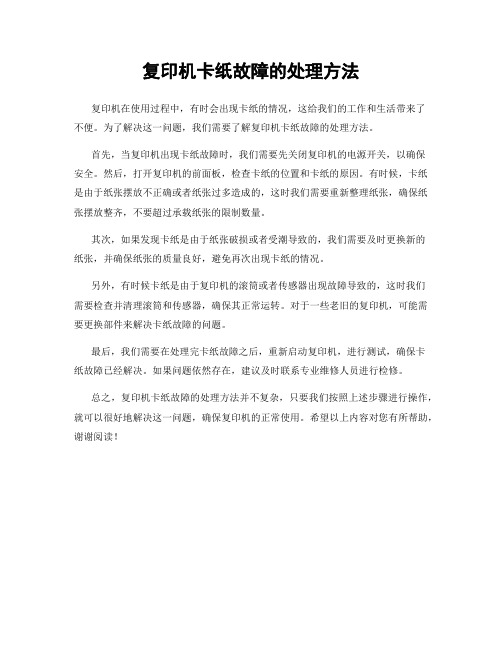
复印机卡纸故障的处理方法
复印机在使用过程中,有时会出现卡纸的情况,这给我们的工作和生活带来了
不便。
为了解决这一问题,我们需要了解复印机卡纸故障的处理方法。
首先,当复印机出现卡纸故障时,我们需要先关闭复印机的电源开关,以确保
安全。
然后,打开复印机的前面板,检查卡纸的位置和卡纸的原因。
有时候,卡纸是由于纸张摆放不正确或者纸张过多造成的,这时我们需要重新整理纸张,确保纸张摆放整齐,不要超过承载纸张的限制数量。
其次,如果发现卡纸是由于纸张破损或者受潮导致的,我们需要及时更换新的
纸张,并确保纸张的质量良好,避免再次出现卡纸的情况。
另外,有时候卡纸是由于复印机的滚筒或者传感器出现故障导致的,这时我们
需要检查并清理滚筒和传感器,确保其正常运转。
对于一些老旧的复印机,可能需要更换部件来解决卡纸故障的问题。
最后,我们需要在处理完卡纸故障之后,重新启动复印机,进行测试,确保卡
纸故障已经解决。
如果问题依然存在,建议及时联系专业维修人员进行检修。
总之,复印机卡纸故障的处理方法并不复杂,只要我们按照上述步骤进行操作,就可以很好地解决这一问题,确保复印机的正常使用。
希望以上内容对您有所帮助,谢谢阅读!。
HP1010、1020、1022、M1005激光打印机内部无卡纸,但机器仍提示卡纸?

HP1010、1020、1022、M1005激光打印机内部⽆卡纸,但机器仍提⽰卡纸?HP 1010、1018、1020、1022、M1005激光打印机,硒⿎原装编号:Q2612A 1800页( A4纸,5%覆盖率)。
是办公桌⾯⼩型打印机中主流产品,故障率极⼩。
现有⼀台HP 1020激光打印机,提⽰机器内部卡纸,取出硒⿎,观察机器内,实际没有卡纸。
重启机器后,安装⼊硒⿎,仍然提⽰打印机内部有卡纸,⽆法打印。
HP 1010、 1020、 1022 、M1005激光打印机内部⽆卡纸,但机器仍提⽰卡纸?2016-03-27 22:22:31标签:HP 1010、1018、1020、1022、M1005激光打印机,硒⿎原装编号:Q2612A 1800页( A4纸,5%覆盖率)。
是办公桌⾯⼩型打印机中主流产品,故障率极⼩。
现有⼀台HP 1020激光打印机,提⽰机器内部卡纸,取出硒⿎,观察机器内,实际没有卡纸。
重启机器后,安装⼊硒⿎,仍然提⽰打印机内部有卡纸,⽆法打印。
HP 1020卡纸@妙妙通认为机器内部⽆纸张卡住,那说明检测纸张的传感器出了问题:变形、⽆法复位、损坏,或机器主板问题、或整个进纸过程中每⼩段没有按预设的时序内完成。
拆开HP 1020激光打印机,结果发现定影组件中出纸传感器变形,造成卡纸假象,如下图:HP 1010、 1020、 1022 、M1005激光打印机内部⽆卡纸,但机器仍提⽰卡纸?2016-03-27 22:22:31标签:HP 1010、1018、1020、1022、M1005激光打印机,硒⿎原装编号:Q2612A 1800页( A4纸,5%覆盖率)。
是办公桌⾯⼩型打印机中主流产品,故障率极⼩。
现有⼀台HP 1020激光打印机,提⽰机器内部卡纸,取出硒⿎,观察机器内,实际没有卡纸。
重启机器后,安装⼊硒⿎,仍然提⽰打印机内部有卡纸,⽆法打印。
HP 1020卡纸@妙妙通认为机器内部⽆纸张卡住,那说明检测纸张的传感器出了问题:变形、⽆法复位、损坏,或机器主板问题、或整个进纸过程中每⼩段没有按预设的时序内完成。
(完整版)HPLaserJet1020Plus打印机故障

HP LaserJet 1020 Plus 打印机电脑重新启动后,打印机自动打印之前的页面,怎么办?故障现象电脑重新启动后,打印机自动打印之前的页面。
故障原因打印系统语言监控器中的一个冲突导致打印任务不能打印。
解决方法方法一:修改打印机属性1.依次点击“开始”→“打印机和传真”。
在“打印机和传真”窗口中,找到打印机的图标。
2.在“打印机和传真”窗口中,右键点击“HP LaserJet 1020”图标,选择“属性”菜单项。
注:本文以HP LaserJet 1020 激光打印机的操作方法为例,其他型号打印机的操作方法也可以以此参考。
3.在“HP LaserJet 1020 属性”窗口中,点击“高级”选项卡。
如图1 高级选项卡所示:图1: 高级选项卡4.在“高级”窗口中,选择“直接打印到打印机”选项,然后点击“确定”按钮。
如图2更改打印选项所示:图2: 更改打印选项注:选择“直接打印到打印机”选项会导致共享打印机不稳定。
5.这时,您就能够正常使用打印机了。
方法二:取消启动选项1.依次点击“开始”→“运行”。
2.在“运行”窗口中,输入“msconfig”,点击“确定”按钮。
如图3 运行所示:图3: 运行3.在“系统配置实用程序”窗口中,点击“启动”选项卡。
如图4 系统配置实用程序所示:图4: 系统配置实用程序4.在“启动”窗口中,勾除“OrderReminder”项,点击“确定”按钮。
如图5 取消启动项所示:图5: 取消启动项5.在“系统配置”窗口中,点击“重新启动”按钮。
如图7 重新启动所示:图6: 重新启动6.重新启动电脑后,您就能够正常使用打印机了。
HP1020打印机故障说明
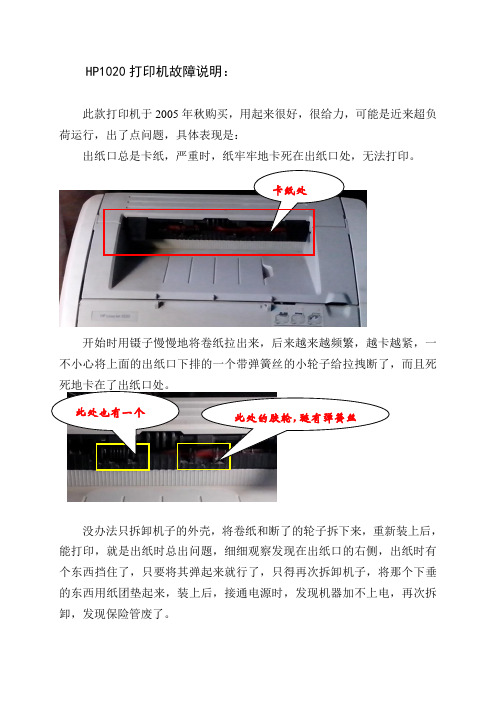
HP1020打印机故障说明:
此款打印机于2005年秋购买,用起来很好,很给力,可能是近来超负荷运行,出了点问题,具体表现是:
出纸口总是卡纸,严重时,纸牢牢地卡死在出纸口处,无法打印。
开始时用镊子慢慢地将卷纸拉出来,后来越来越频繁,越卡越紧,一不小心将上面的出纸口下排的一个带弹簧丝的小轮子给拉拽断了,而且死
没办法只拆卸机子的外壳,将卷纸和断了的轮子拆下来,重新装上后,能打印,就是出纸时总出问题,细细观察发现在出纸口的右侧,出纸时有个东西挡住了,只要将其弹起来就行了,只得再次拆卸机子,将那个下垂的东西用纸团垫起来,装上后,接通电源时,发现机器加不上电,再次拆卸,发现保险管废了。
同时在拆卸机器时,将放置硒鼓盖下面这个胶扣弄丢,找不到了,见下图:
鉴于此,干脆发往郑州,维修算了,需要更换一个带弹簧丝的轮子,一个胶扣,一个保险管及解决其它故障。
- 1、下载文档前请自行甄别文档内容的完整性,平台不提供额外的编辑、内容补充、找答案等附加服务。
- 2、"仅部分预览"的文档,不可在线预览部分如存在完整性等问题,可反馈申请退款(可完整预览的文档不适用该条件!)。
- 3、如文档侵犯您的权益,请联系客服反馈,我们会尽快为您处理(人工客服工作时间:9:00-18:30)。
惠普H P 1020 Plus 打印机卡纸故障处理
故障现象
o无法取出卡住的纸张。
o取出卡纸后仍然无法打印。
o电脑上显示“卡纸”信息。
注意事项
o取出卡纸后仍然无法打印,并不需要重新安装驱动程序。
此时需要先取消堵塞的打印任务,然后就能继续打印了。
o安装/更换硒鼓后就经常出现卡纸故障(卡纸的位置一般在硒鼓底部),那么可能是硒鼓未安装就位造成的。
重新取出硒鼓,将其插入到打印机中,并且用力将其稳固就位。
o打印机中若有碎小的纸张无法取出时可以联系我们(郑州打印机耗材网) 进行检测。
解决方法
第一步:取出卡住的纸张
第二步:插入硒鼓
插入硒鼓后,如果提示“未检测到硒鼓”或者“无打印碳粉盒”,可能是打印机内部传感器没有复位造成。
打开硒鼓顶盖,取出硒鼓,触碰传感器先将其复位到放松状态,然后再次将硒鼓插入打印机中,并且用力将其稳固就位。
如图 1 传感器所示:
图 1: 传感器
相关产品:《郑州惠普专卖H P 1020 Plus激光打印机》
通过执行步骤三、步骤四能够有效避免卡纸故障出现。
第三步:检查纸张
o建议使用 80 克/平方米的纸张。
o避免将纸张放在潮湿的环境中,防止纸张损坏或卷曲。
o确保纸盒中的纸张平整,请勿使用撕开、褶皱或者打印过的纸张。
第四步:设置纸张
10.依次点击“开始”→“打印机和传真”。
在“打印机和传真”窗口中,找
到打印机的图标。
11.在“打印机和传真”窗口中,右键点击“HP LaserJet 1020”图标,选择
“打印首选项”菜单项。
12.在“HP LaserJet 1020 打印首选项"窗口中,点击“纸张/质量”选项卡,
按照您使用的纸张,正确设置“纸张类型”、“纸张来源”、"尺寸",然
后点击“确定”按钮。
如图 2 设置纸张所示:
图 2: 设置纸张
13.。
